Maison >Problème commun >Comment activer Office sur ordinateur
Comment activer Office sur ordinateur
- coldplay.xixioriginal
- 2021-01-19 14:07:08328629parcourir
Comment activer Office sur votre ordinateur : ouvrez d'abord le [Menu Démarrer] dans le coin inférieur gauche de Win10, cliquez sur [Connexion] puis cliquez sur [Activer Office] et sélectionnez [Chine] et [Chinois] ; selon les invites, cliquez sur [Down] Step] ; puis cliquez sur [Accepter et démarrer Word] et enfin redémarrer.

L'environnement d'exploitation de cet article : système Windows 7, version Microsoft Office Excel 2016, ordinateur Dell G3.
Comment activer Office sur l'ordinateur :
1 Tout d'abord, cliquez pour ouvrir le [Menu Démarrer] dans le coin inférieur gauche de Win10, puis ouvrez n'importe quel. [Word] ou [Excel].

2. Ensuite, vous serez invité à [Connexion pour configurer Office]. Si vous possédez déjà un compte Microsoft, veuillez cliquer sur [Connexion si vous en avez un]. Si vous n'avez pas de compte Microsoft, veuillez cliquer sur [Créer un compte] 】C'est tout.
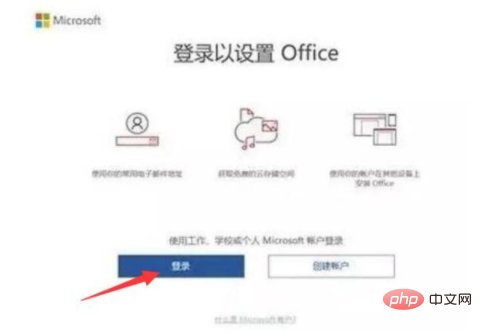
3. Après vous être connecté à votre compte Microsoft, cliquez sur [Activer Office].
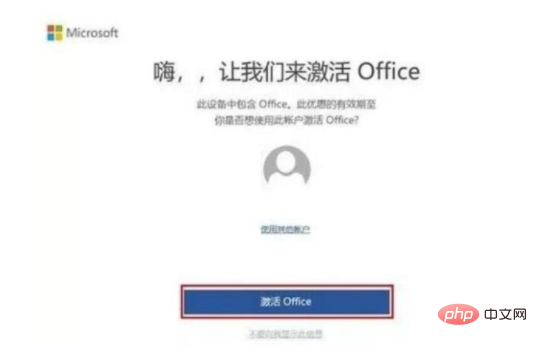
4. Pour activer et utiliser Office pour la première fois, vous devez passer par des paramètres simples, sélectionner [Chine] et [Chinois] selon les invites, puis cliquer sur [Suivant].
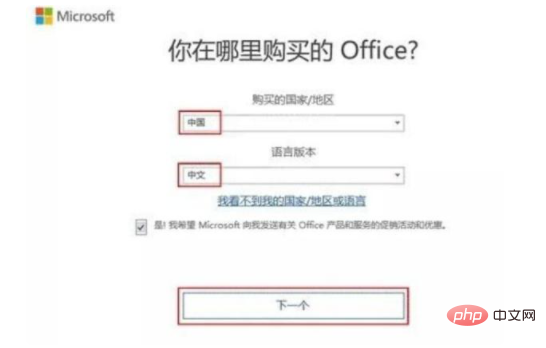
5. Après avoir attendu un moment, la page ci-dessous apparaît, cliquez sur [Accepter et démarrer Word].
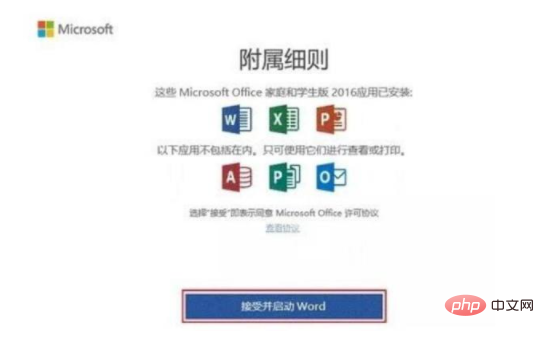
6. Enfin, après avoir ouvert un document Word vierge, sélectionnez [Fichier]-[Compte] pour vérifier qu'Office a été activé.
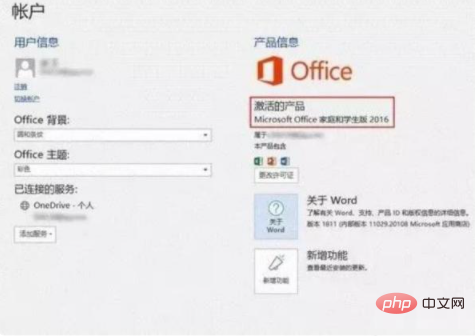
Recommandations d'apprentissage associées : Tutoriel sur le fonctionnement et la maintenance du serveur Windows
Ce qui précède est le contenu détaillé de. pour plus d'informations, suivez d'autres articles connexes sur le site Web de PHP en chinois!

